# 矢量服务
用户点击左侧菜单栏【矢量】进入矢量服务操作页面。
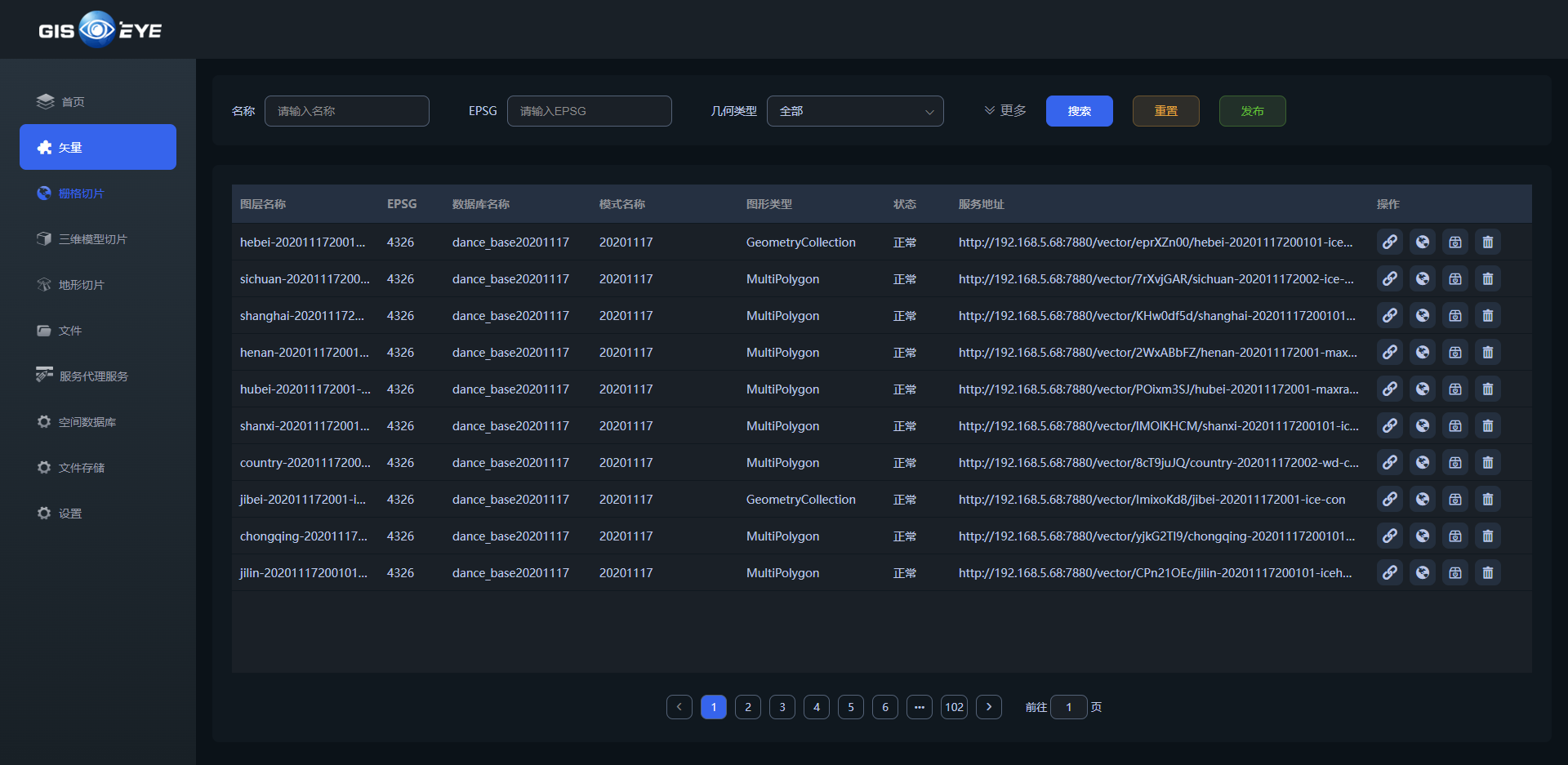
# 查询
用户通过输入和选择过滤条件进行查询搜索,具体操作如下:
1、输入查询条件,输入查询内容后,点击【搜索】按钮,列出搜索结果。
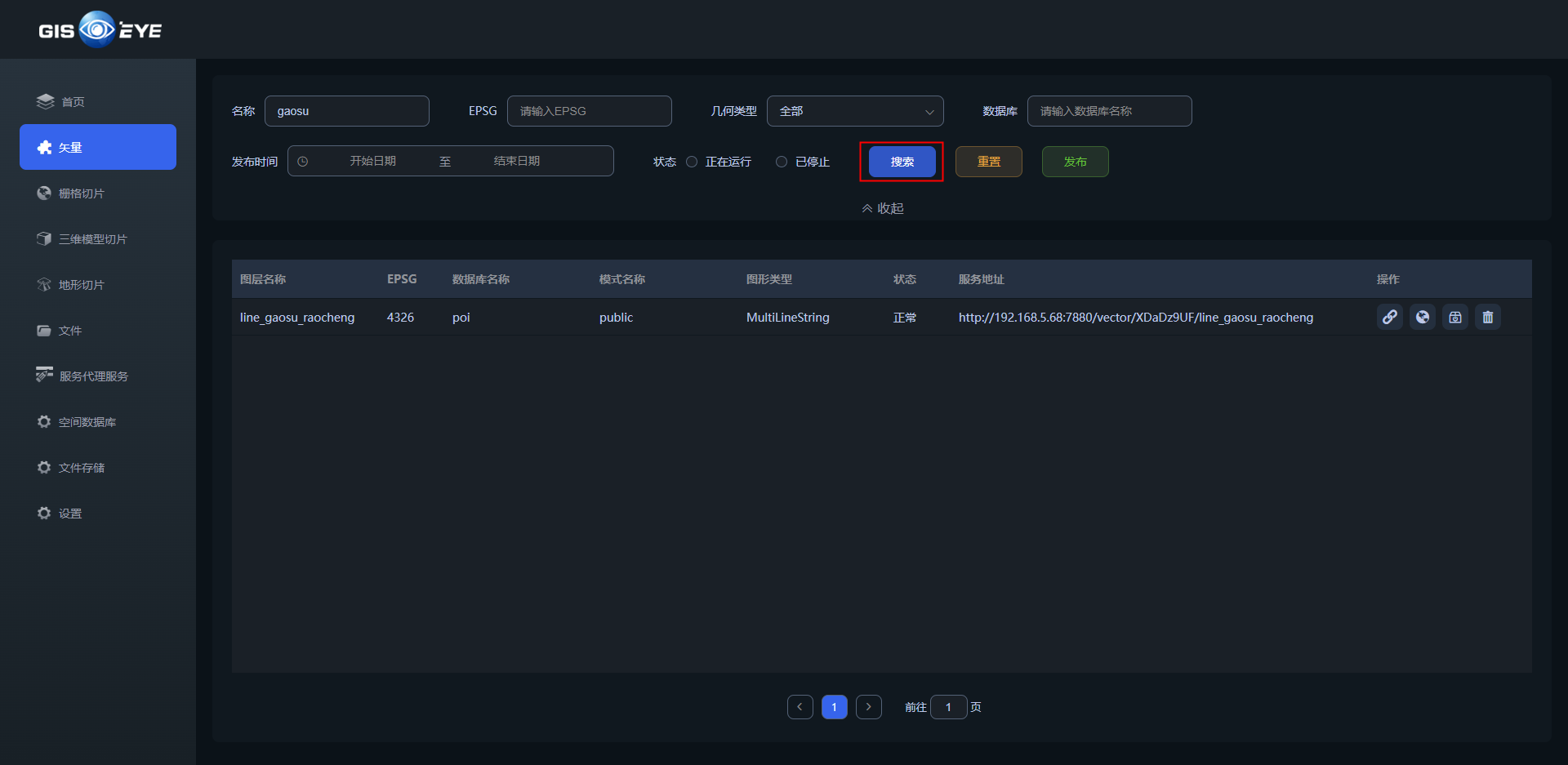
2、查询所有数据,点击【重置】按钮清空查询条件,列出所有要素记录。
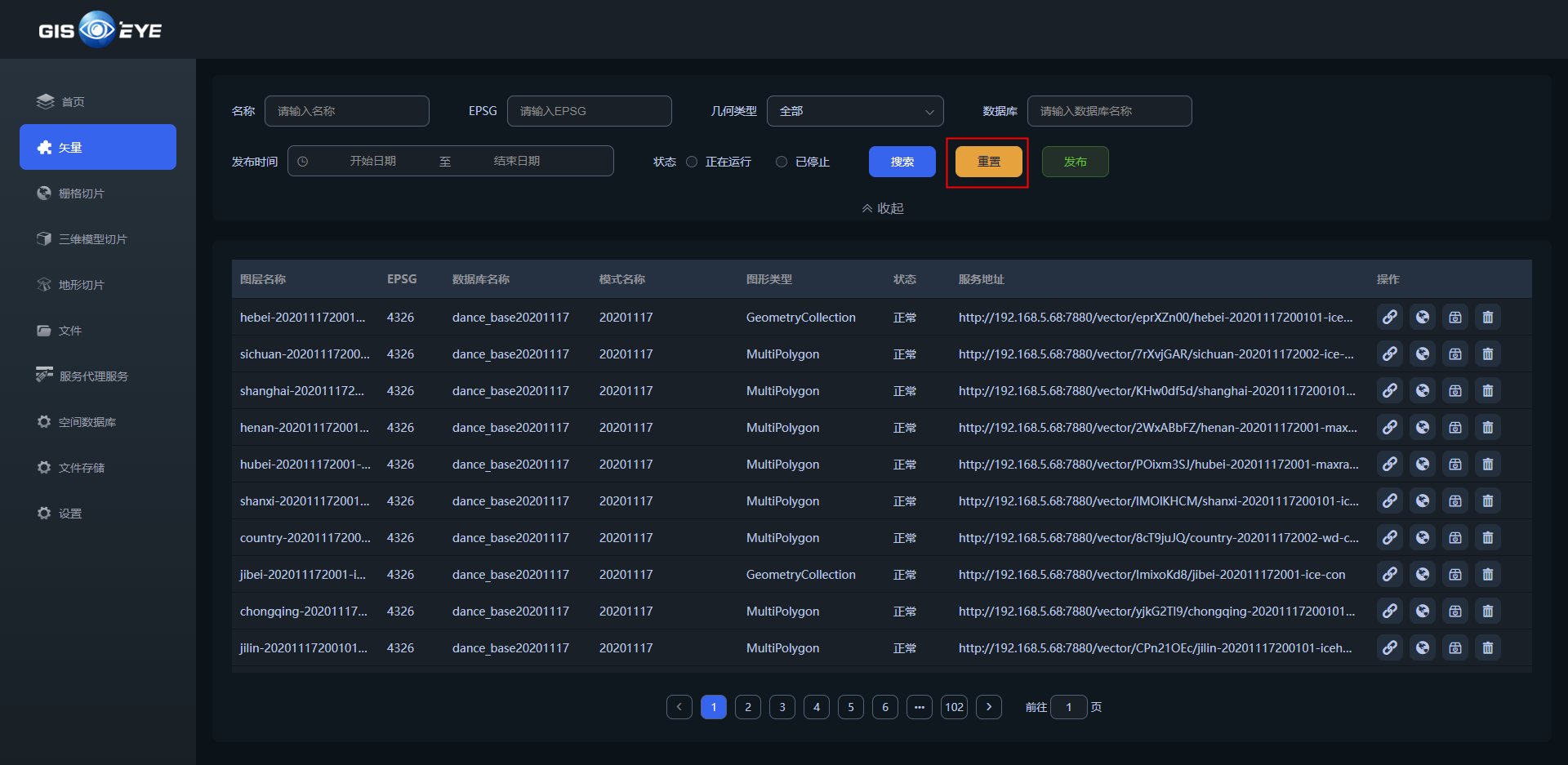
说明:查询条件是条件和的方式,如果不输入则默认查询全部内容。
3、发布空间表数据。点击【发布】按钮,弹出发布框。
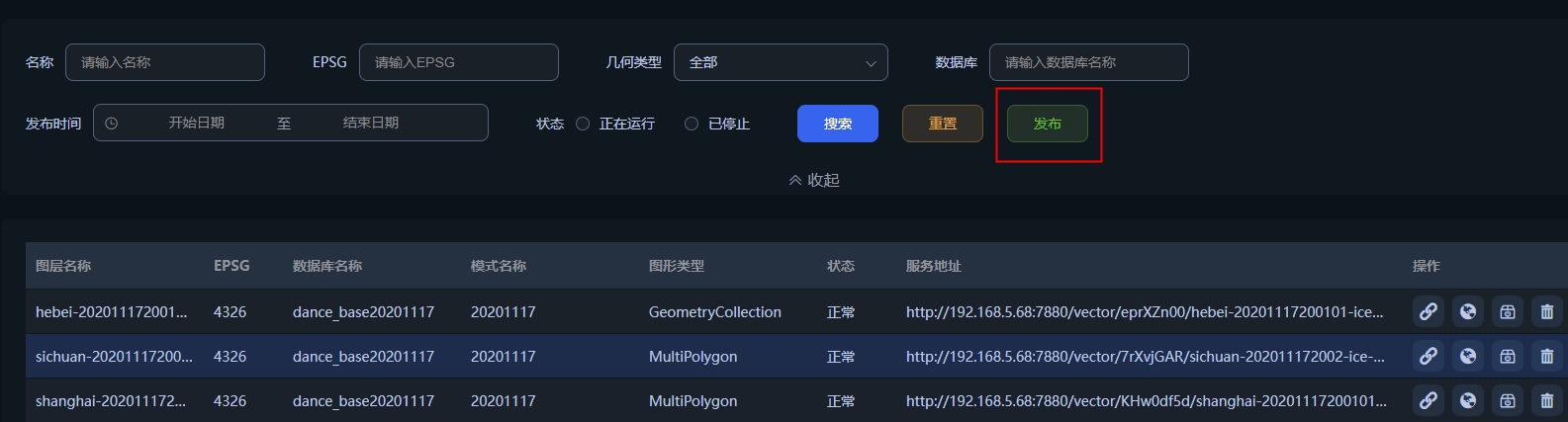
弹出框中选择【空间数据库】,并选中空间数据库中要发布的空间表。
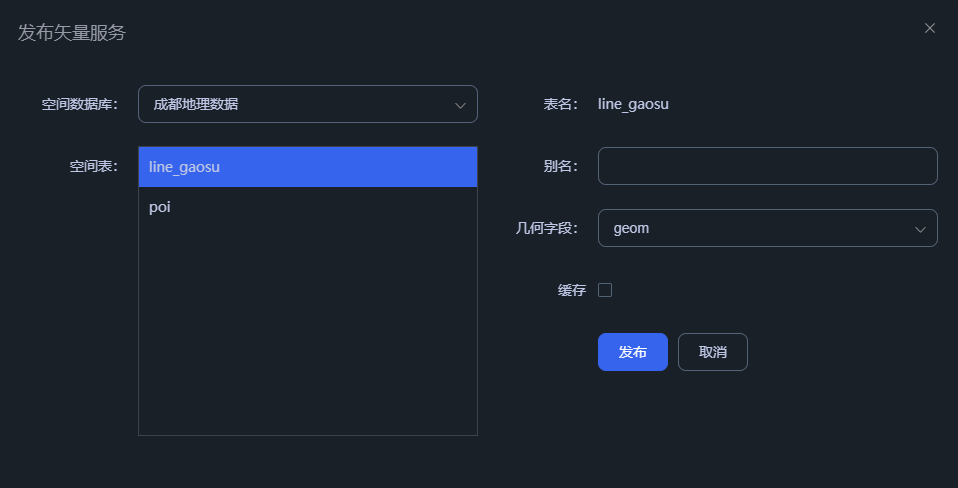
填写【别名】,选择【几何字段】,选择是否对数据进行缓存,勾选【缓存】框后选择缓存数据的【缓存位置】。完成信息填写后,点击【发布】按钮发布。
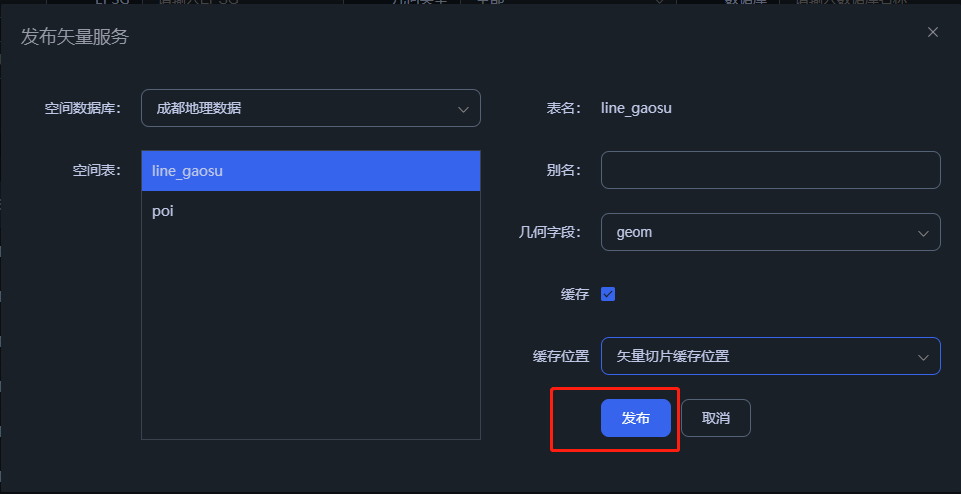
# 查看详情
用户可以查看当前矢量服务的数据信息,具体操作如下:
点击【详情】按钮,跳转到矢量服务详情页面。
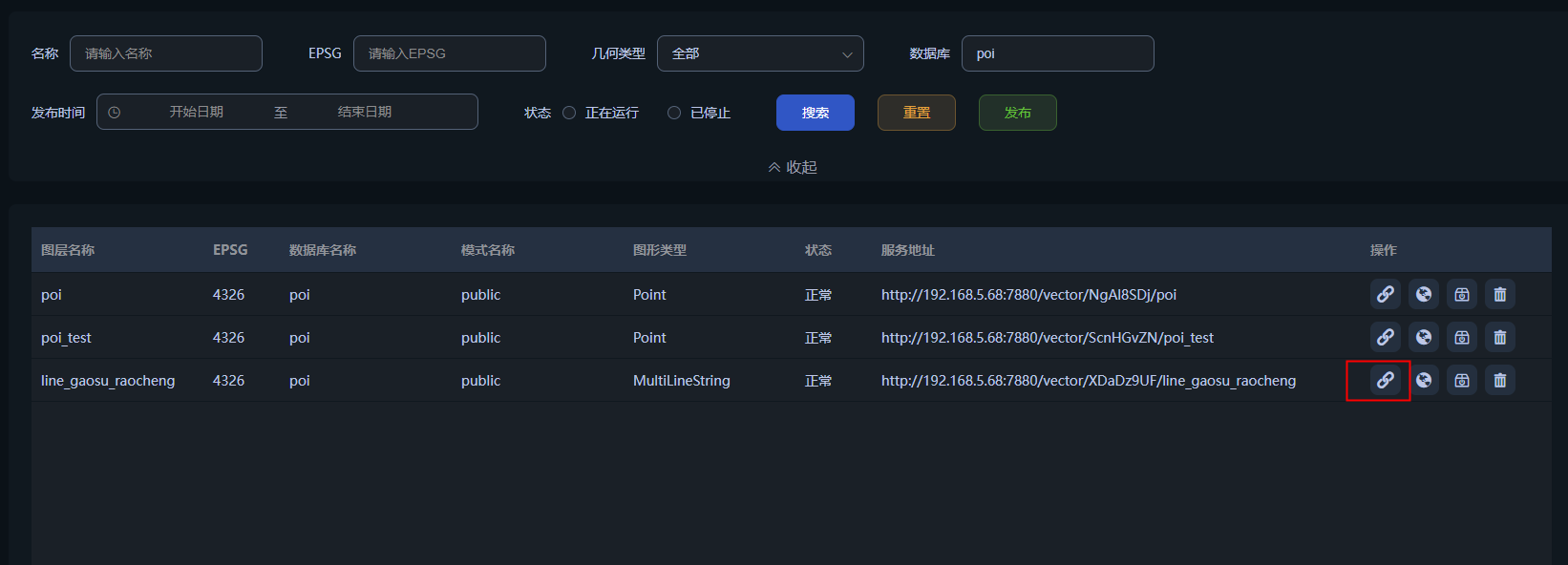
2、显示的详情信息如下图,
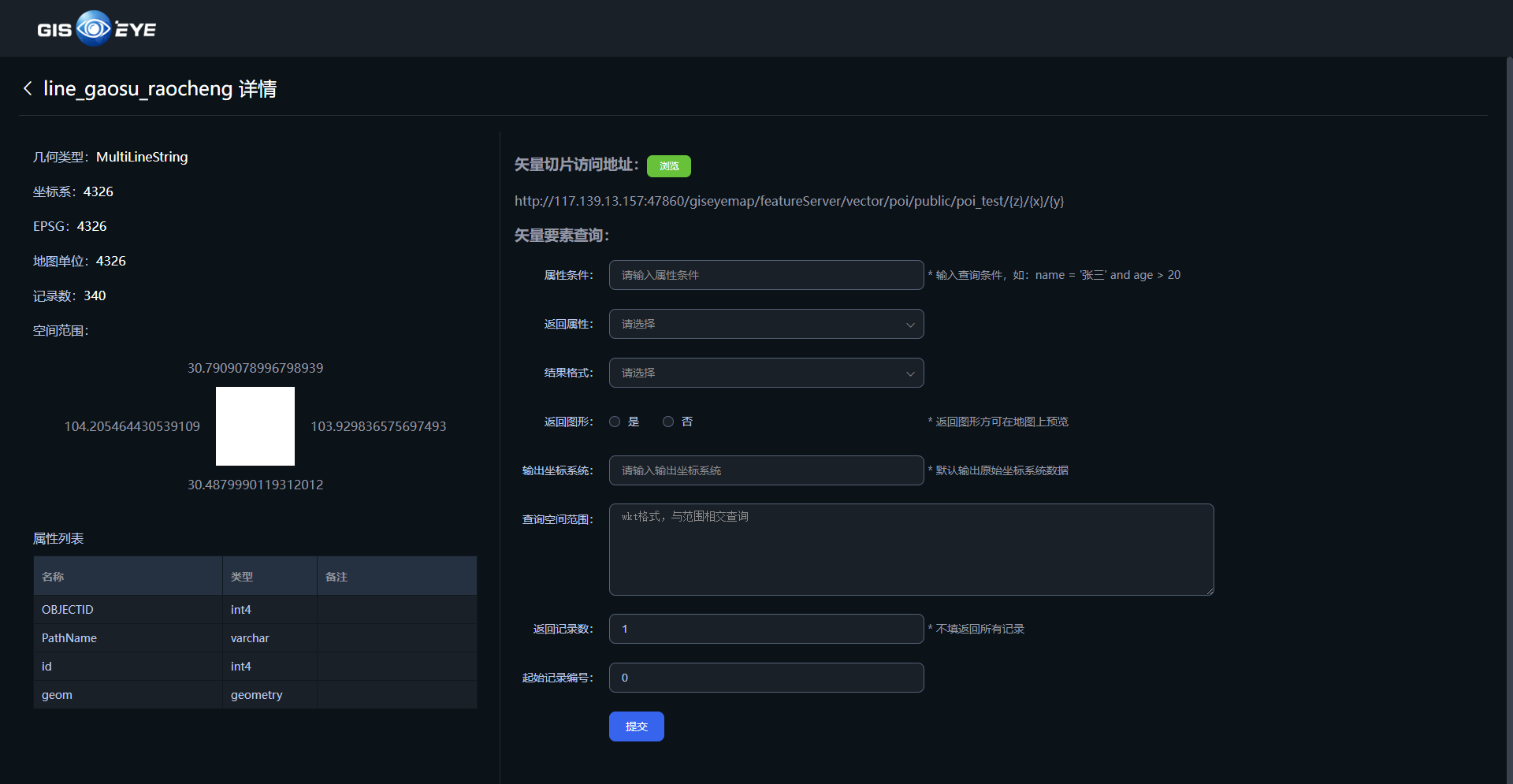
显示的信息包括,表名、几何类型,SRID,边界范围,表总记录数,空间数据类型,表字段列名和列类型。
3、右上矢量切片访问地址的【浏览】按钮,进行服务预览。
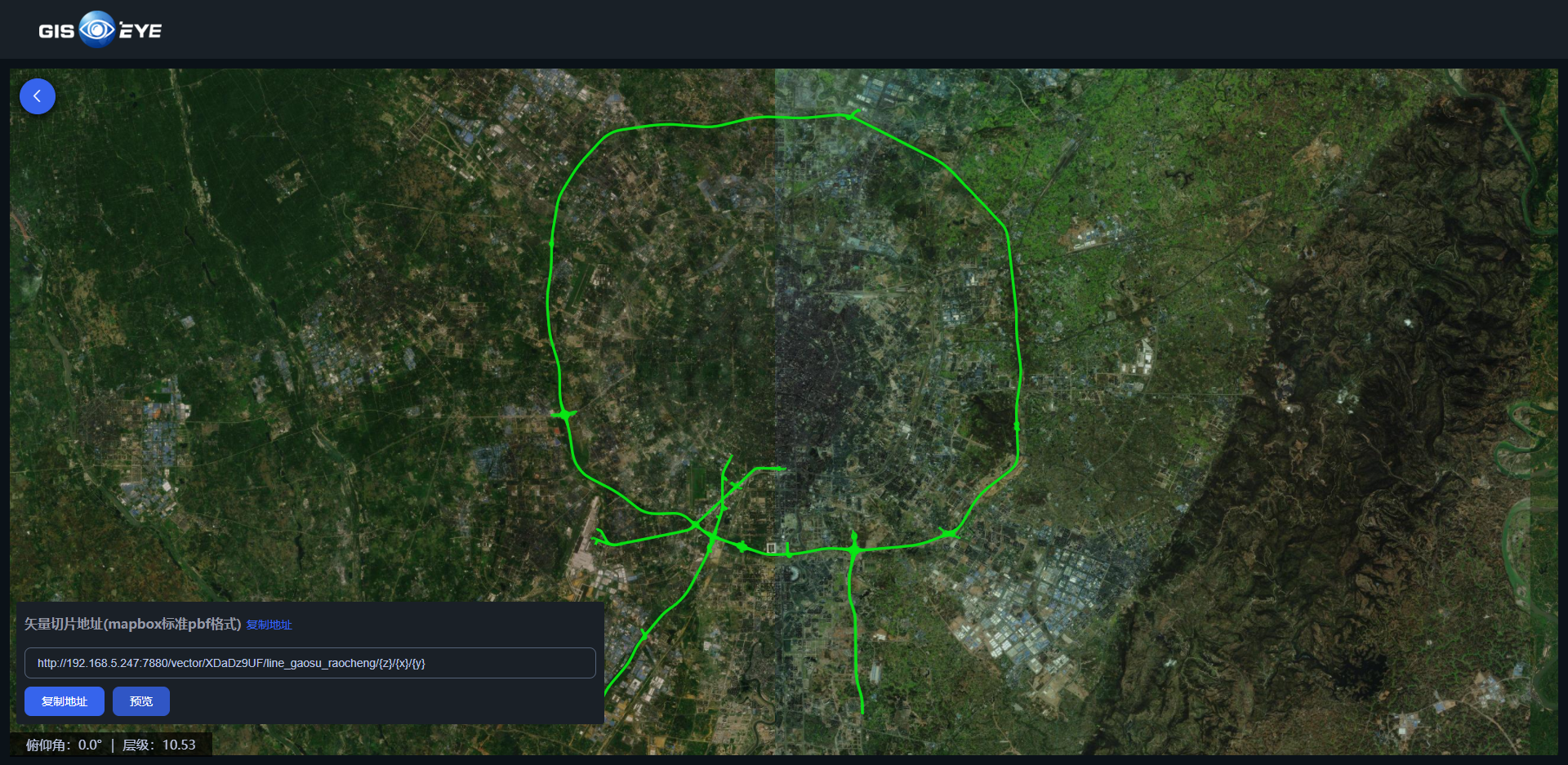
4、右侧【矢量要素查询】版面,输入查询条件后,点击【提交】按钮,进行矢量数据的属性查询。
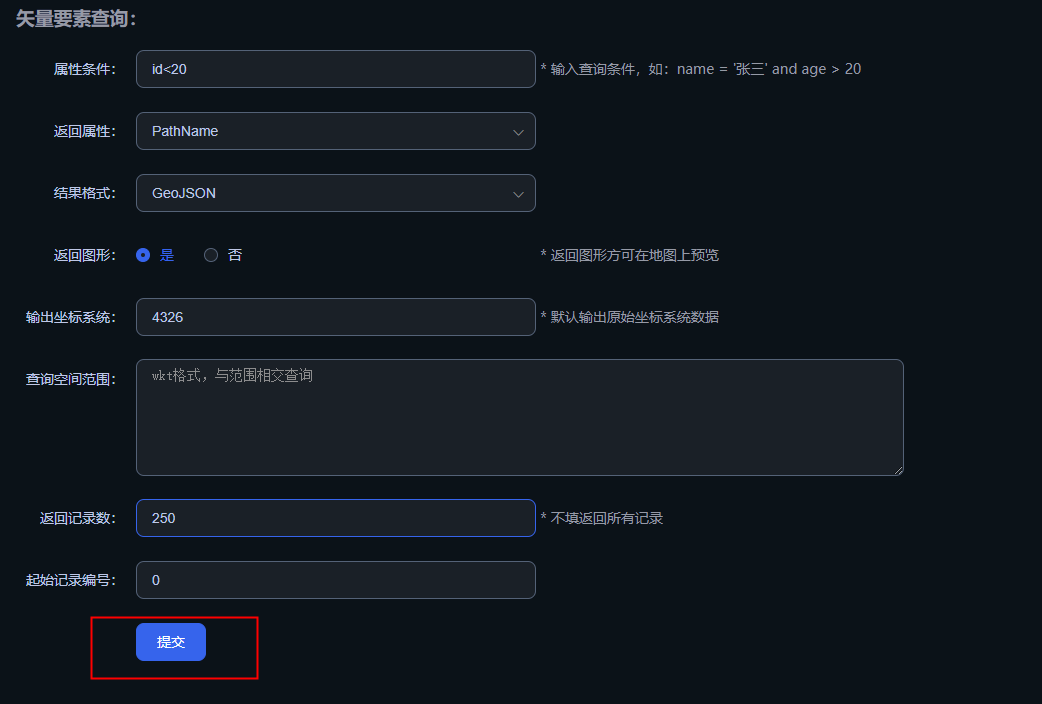
返回结果包括【表格】和【GeoJSON】两种数据结构,并在地图中进行绘制预览。
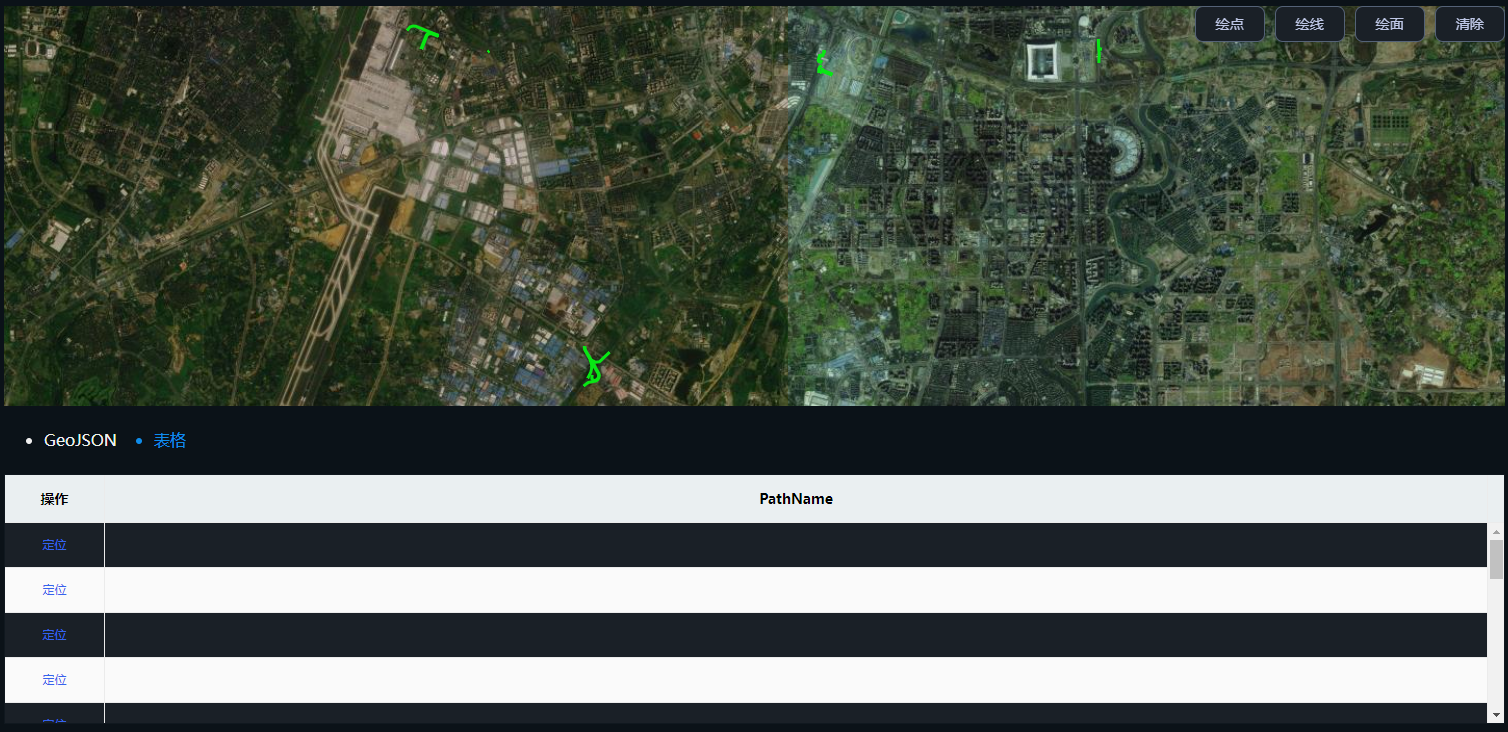
5、查询代码实例在点击查询【提交】按钮后会显示,点击【复制 URL】复制服务地址。
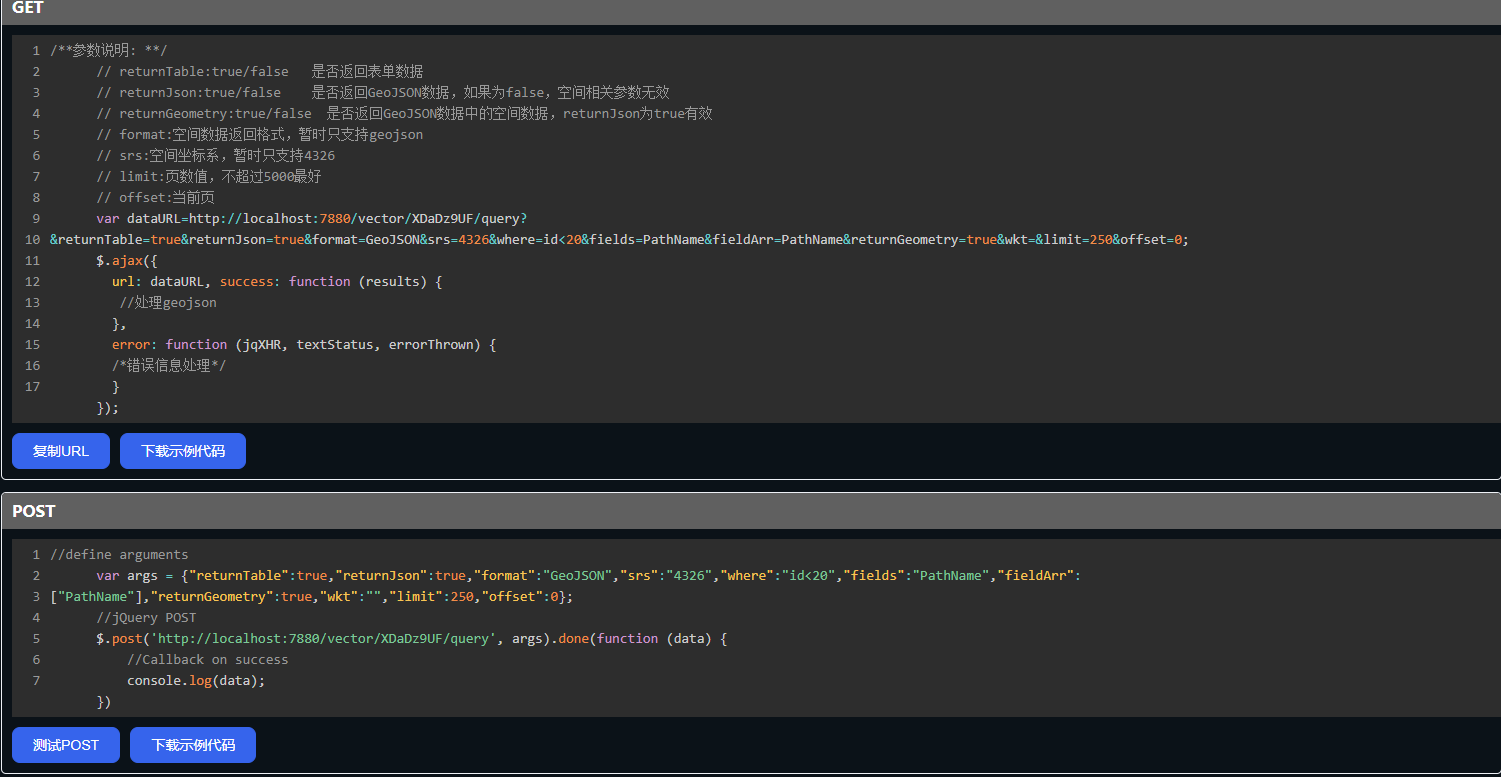
# 预览
用户点击记录的【预览】按钮,跳转到地图页面对矢量服务进行数据预览。具体操作如下。

地图浏览页面,地图左下角显示地图当前的俯仰角和层级值,并显示了当前矢量服务的地址。
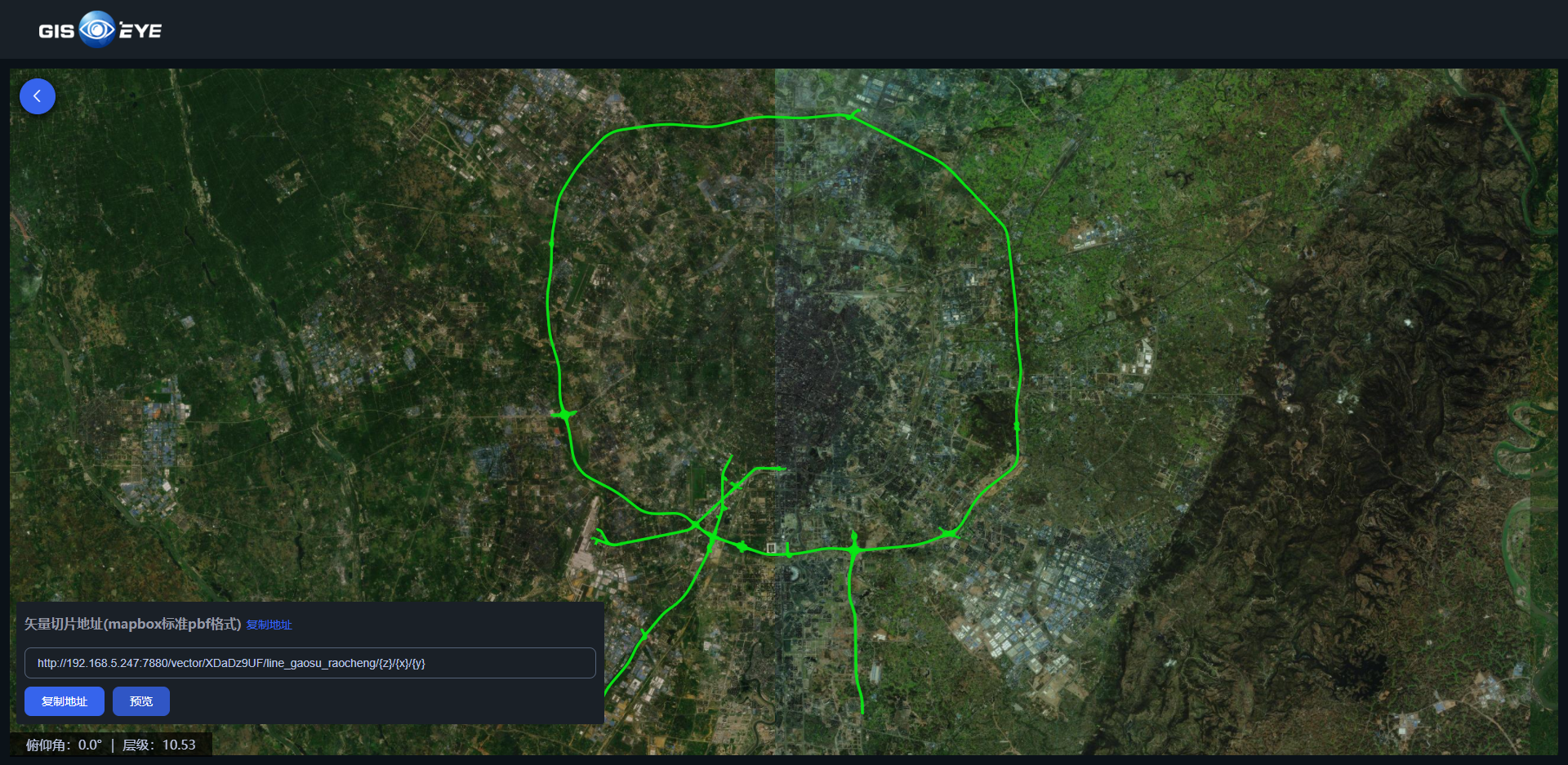
矢量切片服务地址复制功能,点击浏览地图要素页面的【复制地址】按钮,显示复制地址成功,可以粘贴使用。
# 启停
用户通过【启停】功能,对发布的服务进行启停,正常运行的服务可以被访问,停止的服务不提供服务。具体操作如下,
点击要启动/停止的矢量记录的【启停】按钮。

矢量服务状态变为【停止】状态,预览将不显示服务数据。

